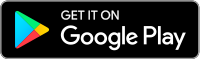- Panoramica del sistema di Autenticazione IBKR Mobile (IB Key) - Android
- Panoramica del sistema di Autenticazione IBKR Mobile (IB Key) - iOS
- Panoramica del Sistema di Accesso Sicuro
- Come richiedere la sostituzione di una Digital Security Card+ (DSC+)
- Come posso restituire il mio dispositivo di accesso sicuro a Interactive Brokers?
Attivazione del sistema di Autenticazione IBKR Mobile (IB Key) con un codice QR dal Portale Clienti (Android)
Requisiti:
- Il tuo smartphone Android non deve essere stato sottoposto al rooting.
- Il sistema operativo del dispositivo deve essere Android OS versione 6.0 o successive.
Puoi scaricare l'app IBKR Mobile sul tuo smartphone direttamente da:
Google Play Store , 360 Mobile Assistant oppure Baidu Mobile Assistant.
Istruzioni:
1) Apri l'app Play Store ![]() sul tuo smartphone Android.
sul tuo smartphone Android.
2) Tocca la barra di ricerca in alto, digita IBKR Mobile quindi tocca sulla lente d'ingrandimento per avviare la ricerca.
Figura 2
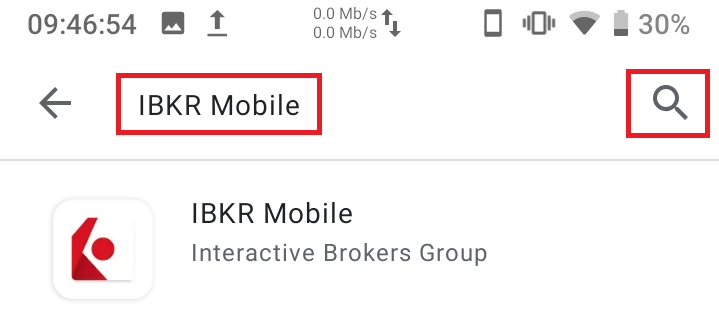
3) Individua e seleziona l'app IBKR Mobile da Interactive Brokers Group, quindi tocca il pulsante Installa che si trova sulla sinistra.
Figura 3
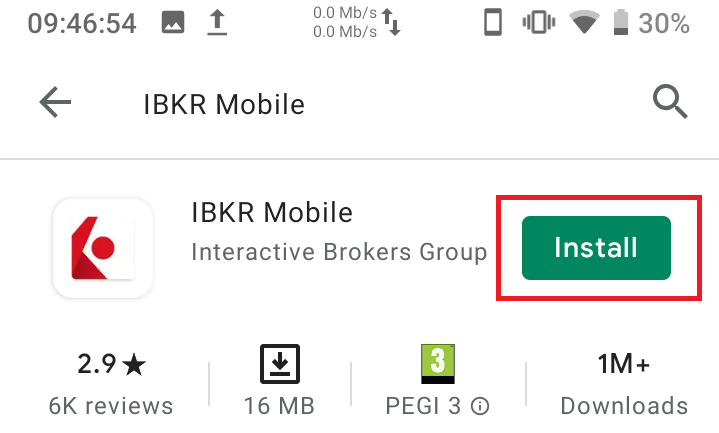
4) Una volta completata l'installazione, tocca il pulsante Apri per avviare l'app IBKR Mobile.
Figura 4
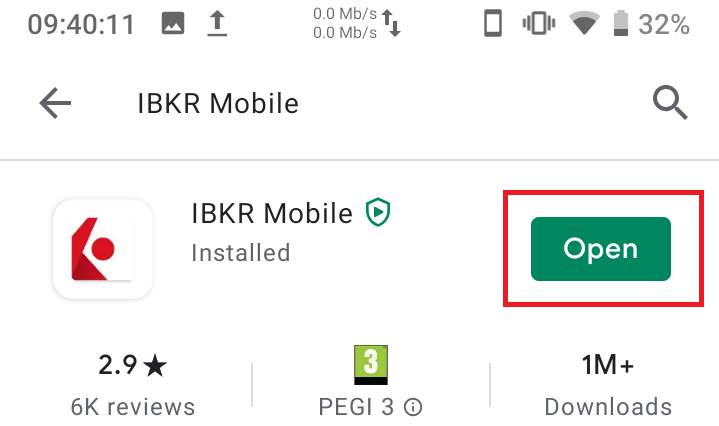
5) Tocca il pulsante REGISTRAZIONE ACCESSO A 2 LIVELLI
Figura 5
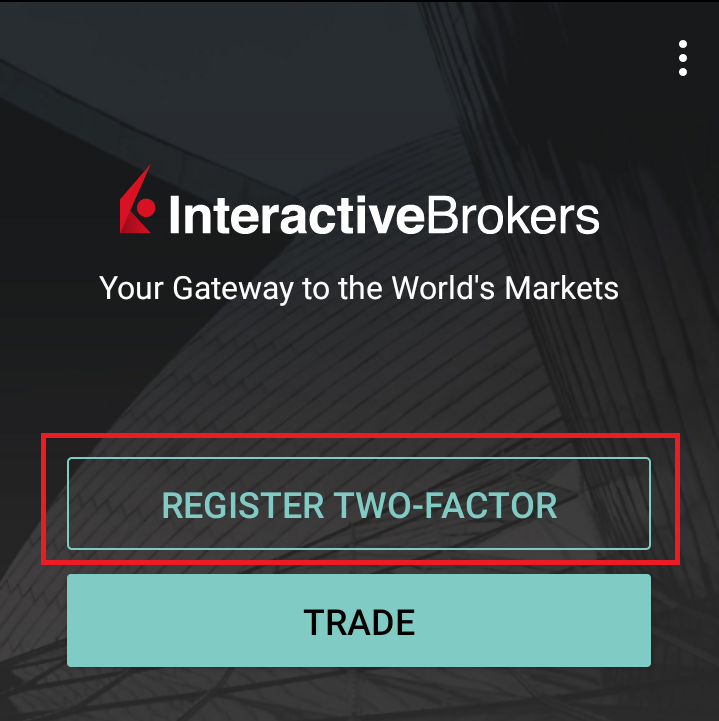
6) Tocca il pulsante ID SESSIONE
Figura 6
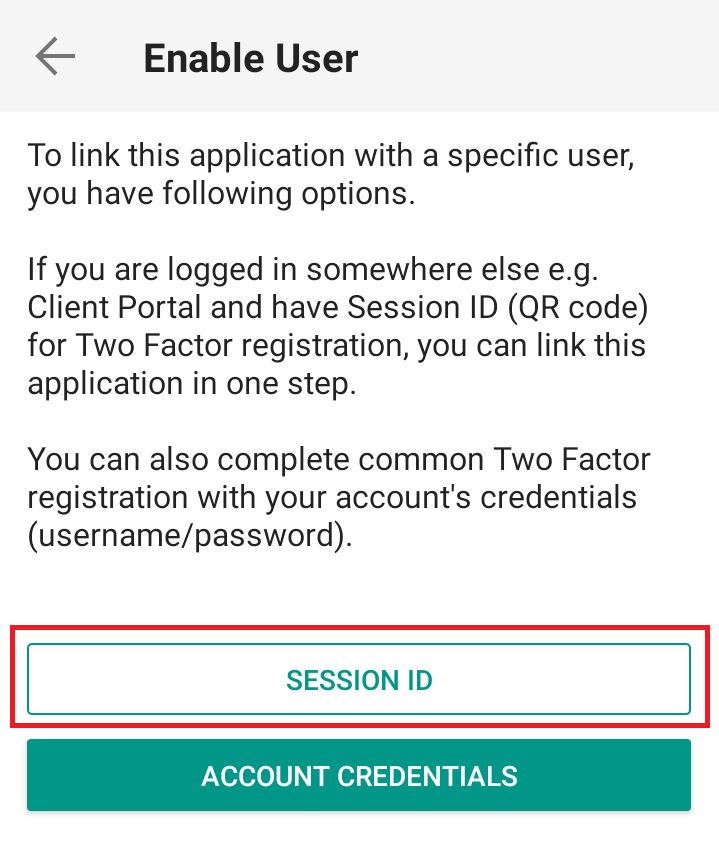
7) Tocca il pulsante CODICE QR
Figura 7
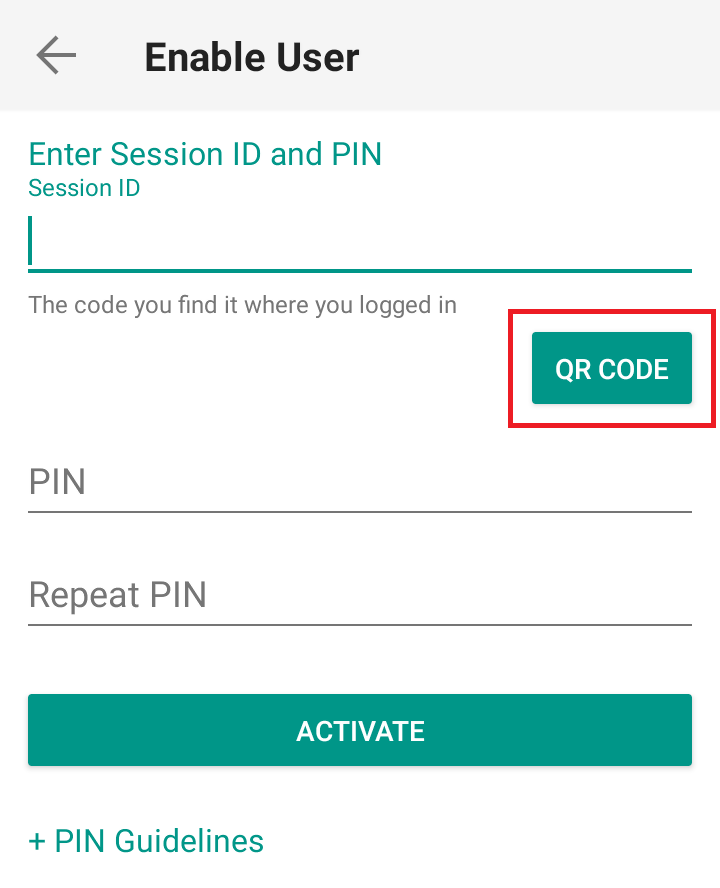
8) Tocca il pulsante Consenti se viene richiesto l'autorizzazione per utilizzare la fotocamera del telefono.
Figura 8
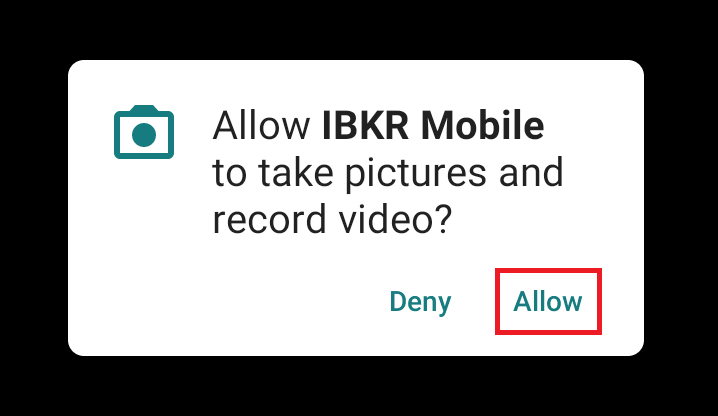
9) Punta l'obiettivo della fotocamera del tuo smartphone sul codice QR. Non ci sarà bisogno di "scattare una foto." Quando il codice verrà messo a fuoco, sarà automaticamente registrato. Se il tuo telefono non sembra riconoscere il codice QR, prova ad avvicinare il telefono oppure ad allontanarlo in modo da mettere bene a fuoco il codice QR. Se il tuo telefono non riconosce il codice QR, ti invitiamo a consultare la sezione Eventuali problemi e soluzioni che si trova alla fine di questo articolo.
Figura 9
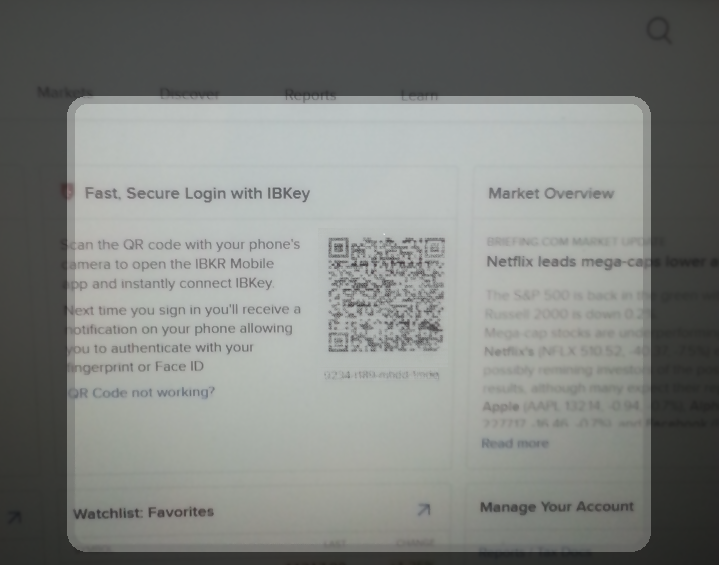
10) Crea un codice PIN e quindi tocca il pulsante ATTIVA. Il codice PIN deve essere di almeno 4 caratteri e fino ad un massimo di 6 (sono ammessi lettere, numeri e caratteri speciali). Tocca il pulsante Linee guida +PIN oppure consulta l'articolo KB2269 per maggiori informazioni.
Figura 10
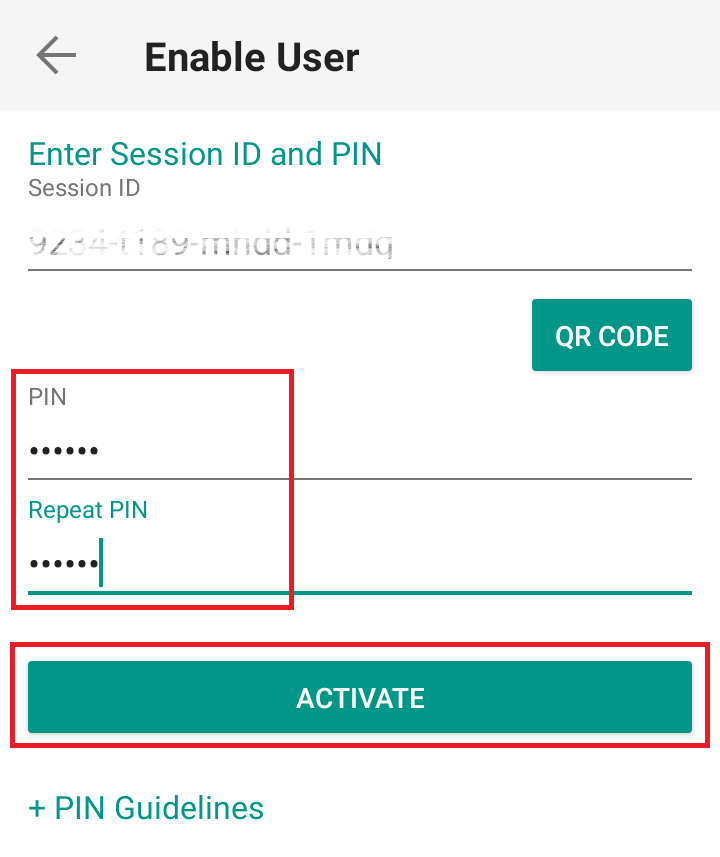
11) Riceverai un messaggio di conferma della riuscita attivazione del sistema di Autenticazione IBKR Mobile (IB Key). Premi il pulsante FATTO per completare la procedura
Figura 11
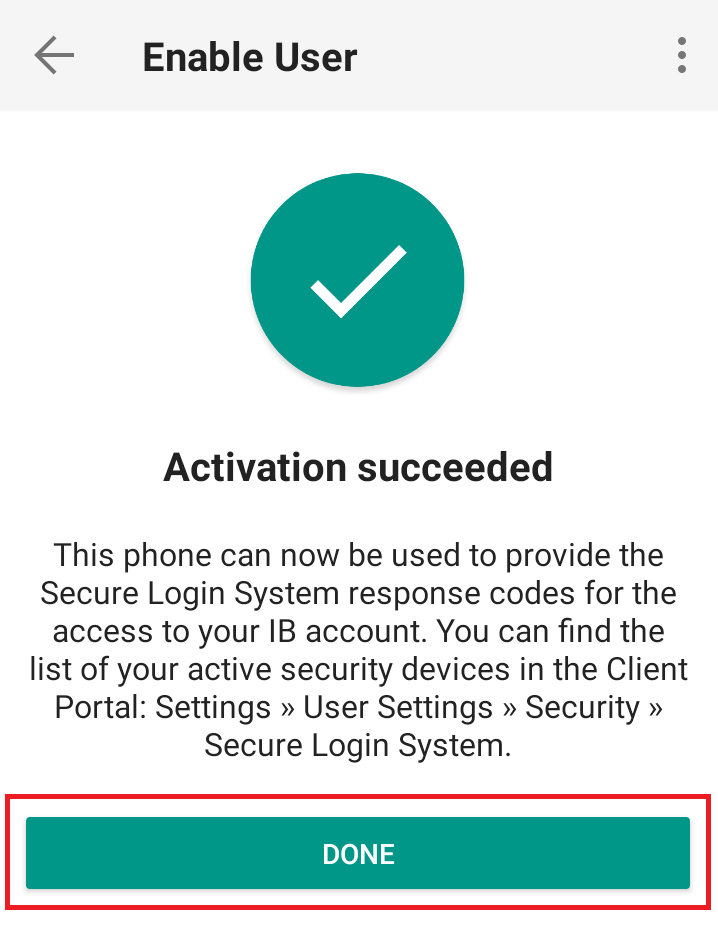
Eventuali problemi e soluzioni
- Il mio smartphone non legge il codice QR. Cosa posso fare?
Verifica di aver attivato la selezione "Scansiona codici QR" dalle Impostazioni Fotocamera del tuo smartphone (Figura 12)
Figura 12
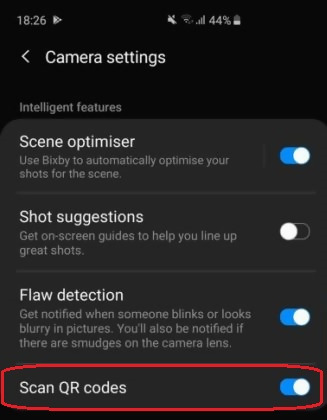
- Il mio telefono attiva la fotocamera frontale. Come fare per selezionare la fotocamera posteriore?
Di solito c'è un pulsante specifico nell'inquadratura della fotocamera per selezionare le lenti posteriori (Figura 13)
Figura 13
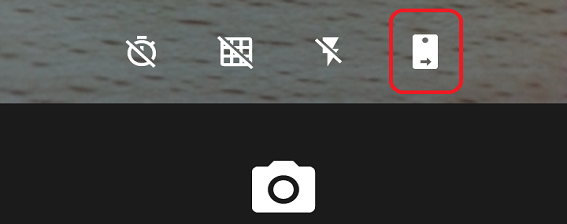
- Durante l'attivazione del sistema di Autenticazione IBKR Mobile (IB Key), ho ricevuto il seguente messaggio di errore: "Si è verificato un errore. Ti preghiamo di provare di nuovo."
Figura 14
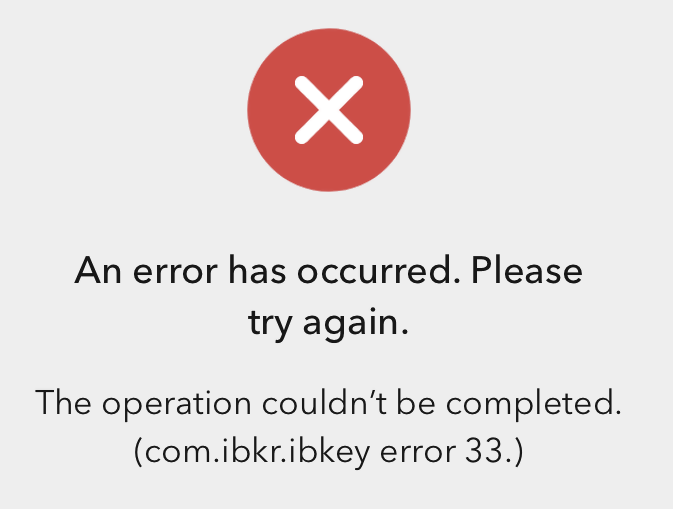
Questo messaggio di errore (Figura 14) potrebbe indicare che stai tentando di attivare un sistema di Autenticazione IBKR Mobile (IB Key) che è già stato attivato. Fai un nuovo tentativo di accesso al Portale Clienti. Se – dopo aver inserito le tue credenziali - hai ricevuto una notifica sul tuo smartphone e hai avuto modo di completare l’autenticazione dopo aver toccato la relativa notifica, allora il tuo sistema di Autenticazione IBKR Mobile (IB Key) è stato già attivato e non hai più bisogno di seguire i passaggi di questo articolo .
In caso contrario, il messaggio di errore potrebbe comparire quando il codice QR mostrato sul Portale Clienti è già stato usato in un tentativo precedente ed è ora scaduto. In questo caso ti suggeriamo di uscire dal Portale Clienti e accedere di nuovo per ottenere un nuovo codice QR.
Riferimenti:
- Consulta l'articolo KB2260 per le istruzioni su come attivare e usare il sistema di Autenticazione IBKR Mobile (IB Key).
- Consulta l'articolo KB2748 per ottenere istruzioni su come recuperare il sistema di autenticazione IBKR Mobile (IB Key).
- Consulta l'articolo KB3236 per le istruzioni su come abilitare le notifiche per l'app IBKR Mobile.
- Consulta l'articolo KB3234 per la risoluzione di problemi in caso di notifiche mancanti per IBKR Mobile (IB Key).
- Consulta l'articolo KB3073 per le istruzioni su come trasferire il sistema di Autenticazione IBKR Mobile (IB Key) su di un nuovo smartphone.